Scénario
Notre société Contoso (société fictive utilisé par Microsoft pour ses exemples) gère l’envoi de commande fournisseur manuellement. Cela entraine des erreurs : oublie d’envoi, envoi en double, envoi de commandes non validées.
Une commande fournisseur est un fichier Excel, saisit manuellement (en dehors de ce scénario), et placé dans un dossier SharePoint. Chaque commande porte une référence, sous la forme CDF001, CDF002...
Étapes
Nous allons suivre le plan ci-dessous pour concevoir l’application canevas :
Créer les listes SharePoint Commande Fournisseur & Fournisseur Créer un flux automatisé de validation puis d’envoi de la commande Conditions préalables
Exercice 1 Créer les listes Fournisseur & CommandeFournisseur
Tâche #1 : Créer la liste Fournisseur
Dans un site SharePoint, créer une liste nommée Fournisseur. Renommer la champ Titre en RaisonSociale. Ajouter les champs suivants :
EmailContact, de type Texte, obligatoire. Ce sera le destinataire des PDF des commandes pour ce fournisseur. Ajouter au moins un fournisseur fictif.
La liste devrait ressembler à ceci :
Tâche #2 : Créer la liste CommandeFournisseur
Dans un site SharePoint, créer une liste nommée CommandeFournisseur. Le champ Titre sera renommé RefCommande. Ajouter les champs suivants :
Date création commande, de type Date et heure, saisie obligatoire
Statut validation, de type Options, avec les valeurs :
Infos validation, de type Multi-ligne de texte, et cocher Utiliser le texte riche et Ajouter les changements au texte existant.
Fournisseur, de type Recherche, compléter ainsi :
Ajouter au moins une commande.
La référence de commande doit être identique au nom du fichier Excel de la commande. Par exemple, la référence CDF001 sera dans le fichier CDF001.xlsx.
La liste devrait ressembler à ceci :
Tâche #3 : créer des fichiers Excel de commande
Dans le même site SharePoint, créer au moins un fichier Excel nommé comme les références de commande.
Par exemple, si vous avez créé la RefCommande CDF001, créez un fichier CDF001.xlsx.
Vous pouvez créer un sous-dossier pour y placer les fichiers, comme par exemple CommandesFournisseurs :
Conserver le chemin vers ce fichier :
(1) Cocher le dossier
(2) clic sur les trois points (...) puis Détails
(3) Copier le Chemin d’accès Exercice 2 Créer le flux de validation et d’envoi